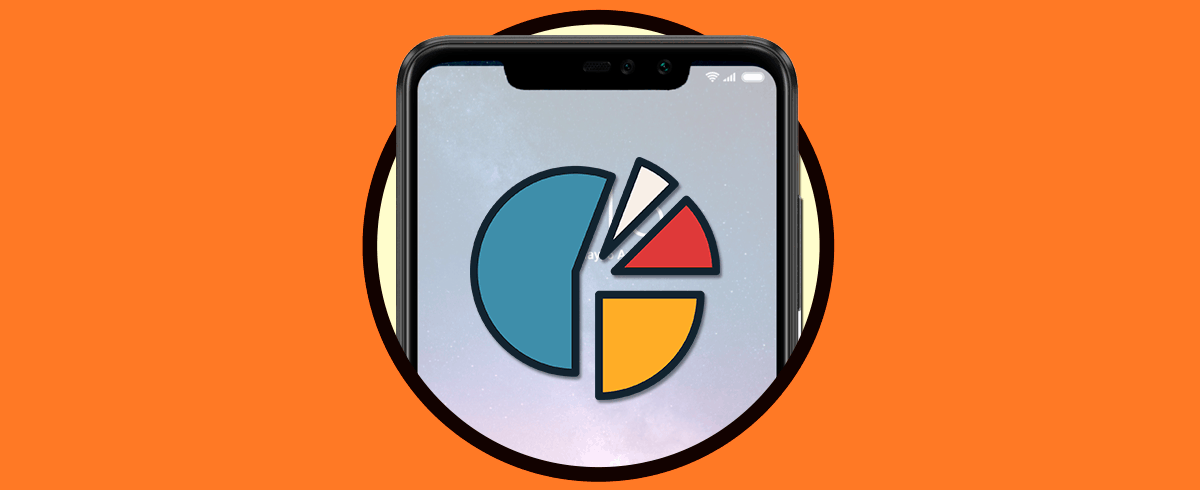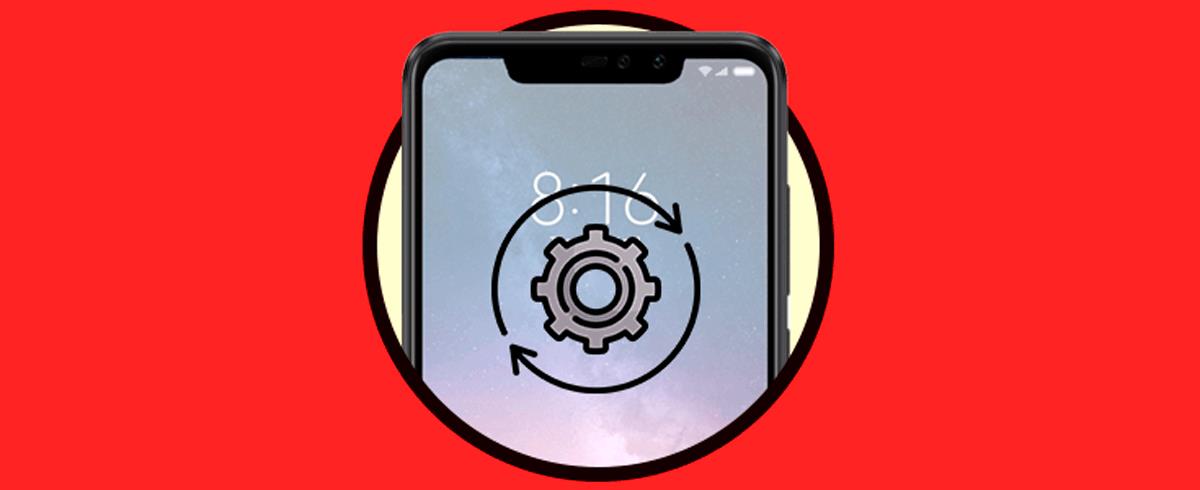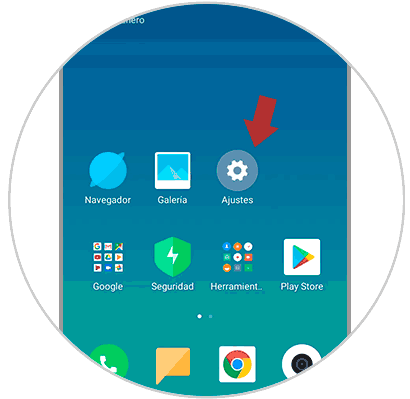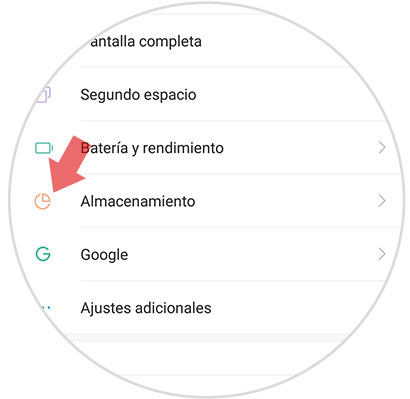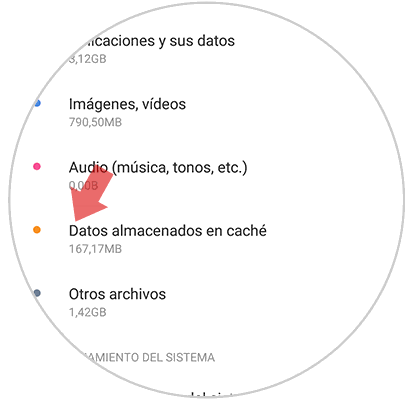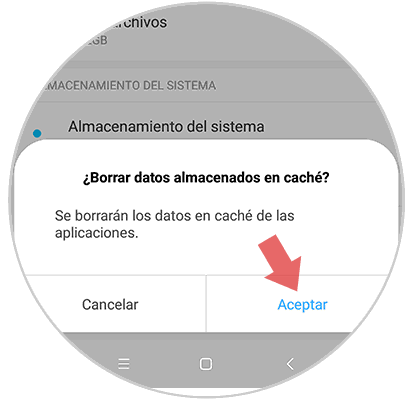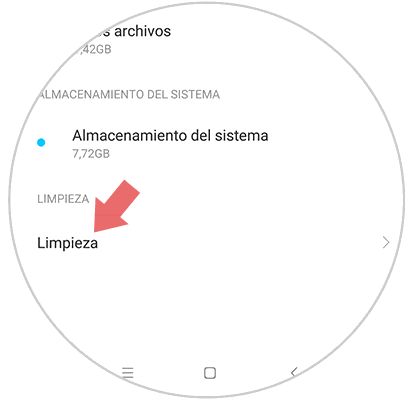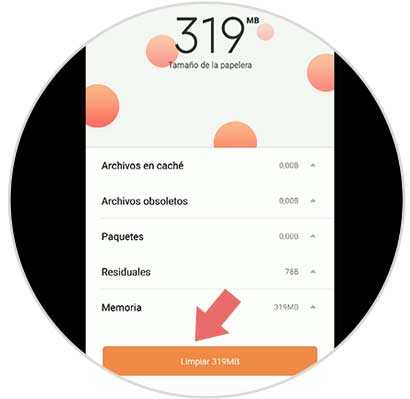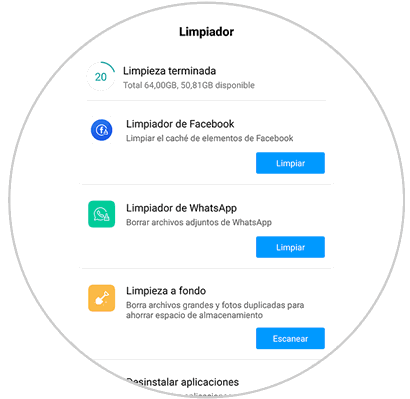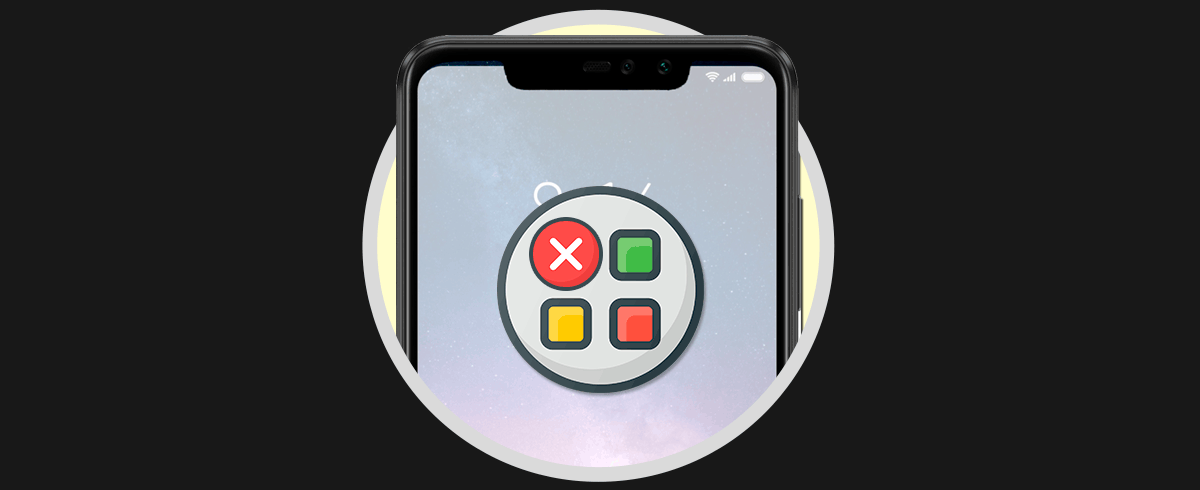La memoria caché no es más que una parte virtual utilizada por las aplicaciones y por el teléfono en general, para guardar la información contenida en los mismos por el usuario, o también como un tipo de historial temporal de datos dentro del software.
No obstante, aunque la caché es algo muy bueno a la hora de utilizar herramientas digitales, a veces llega a presentar una problemática muy grande, debido a que cuando se acumula en el móvil, produce que los procesos de éste se ejecuten de una manera bastante lenta, haciendo que el teléfono no funcione de forma correcta. Almacenar gran cantidad de información en el teléfono también pone en riesgo el funcionamiento óptimo de nuestro smartphone.
Es por eso por lo que, si quieres liberar el espacio de tu dispositivo y borrar su caché, para hacer que tu teléfono vaya más rápido, solo tienes que realizar los métodos que a continuación te mostramos. Te dejamos también el videotutorial para que puedas ver mejor los pasos necesarios para mejorar el almacenamiento en el Xiaomi Redmi Note 6 Pro.
1. Cómo borrar caché de todas las Apps en Xiaomi Redmi Note 6 Pro
Aprende a borrar el caché de todas las herramientas de tu Xiaomi Redmi Note 6 Pro con los siguientes pasos. En caso tal de que te esté ocurriendo un problema de forma general en tu móvil, debes inmediatamente borrar el caché de todas tus herramientas, para esto tienes que seguir estos pasos.
Ve a la pantalla principal de tu Xiaomi Redmi Note 6 Pro, y dirígete a la opción de “Ajustes”.
Verás un menú con toda la variedad de opciones. Debes ir hacia abajo donde se encuentra una opción llamada “Almacenamiento”, seguidamente presiónala.
Cuando lo hayas hecho, podrás observar entre las opciones, una de nombre “Datos almacenados en la caché”, presiónala igualmente.
Al hacer esto último, se mostrará un mensaje que dice: “¿Quieres borrar los datos almacenados en la caché?”. Debes darle click en “Aceptar”, y ya habrás completado el proceso.
2. Cómo liberar espacio en Xiaomi Redmi Note 6 Pro
Te mostramos qué hacer para liberar espacio en el Xiaomi Redmi Note 6 Pro. No obstante, si esta vez lo que deseas es borrar el caché especificado de una aplicación que te está causando problemas, solo tienes que realizar el siguiente procedimiento:
Tienes que dirigirte al menu principal de tu dispositivo y escribir en la opción de “Ajustes”.
Al hacer esto último, podrás observar una gran cantidad de opciones disponibles, debes dirigirte hacia “Almacenamiento del dispositivo”.
Al entrar, deberás darle en la sección que dice “Limpieza”.
Cuando presiones esta última opción, el móvil automáticamente realizará un análisis completo de todos los elementos innecesarios que se están ejecutando en el terminal, Estos datos pueden ser. Deberás darle en “Limpiar” para eliminar por completo esos archivos.
- Archivos en caché
- Archivos obsoletos
- Paquetes
- Residuales
- Memoria
Cuando se haya completado el análisis, el móvil te mostrará más opciones de limpieza, en caso de que desees acceder a ellas, solo debes presionar el icono azul que aparece en los elementos.
Eso sería todo el procedimiento que deberás hacer para eliminar esos datos que se acumulan y bajan el rendimiento del dispositivo, puedes hacer esto cada vez que notes que la velocidad de reacción del teléfono desmejore, de esa forma siempre lo tendrás optimizado.